$ TYPE ファイル指定
|
1 つまたは複数のファイルを指定できます。複数のファイルを指定する場合は,ファイルの名前をコンマで区切ります。
$ TYPE 1番目のファイル,2番目のファイル,...,n番目のファイル
|
ファイル・タイプは省略できます。省略した場合,.LIS を指定したものとみなされます。バージョン番号も省略でき,最新のバージョンを指定したものとみなされます。ファイル名,ファイル・タイプ,バージョン番号にはワイルドカード文字を指定できます。
TYPE コマンドは,ファイルの内容を最初から最後まで停止せずに表示します。適当な箇所で表示を停止,再開,強制終了させたい場合は,次のキーを使用します。
| 表示 | キー操作 | 結果 |
|---|---|---|
| 停止 | HoldScreen または [Ctrl] + [S] (または [F1],[Pause]) |
表示がその箇所で停止する。([Hold Screen] ランプが点灯する。) |
| 再開 | HoldScreen または [Ctrl] + [Q] (または [F1],[Pause]) |
表示がその箇所から再開される。([Hold Screen] ランプが消灯する。) |
| 強制終了 | [Ctrl] + [Y] | 表示がその箇所で終了する。再び $ プロンプトが表示される。 |
表示するファイルに,複数のファイルまたはワイルドカード文字を指定したときの表示の順序は,次のようになります。
複数のファイルを指定した場合
コマンドに指定した順番
ワイルドカード文字を指定した場合
ファイル名の数字,アルファベット順にファイルを並べた順番
ファイルの内容を 1 画面ごとに表示する -- TYPE/PAGE
1 画面ごとに停止させて表示するには,次のように入力します。
$ TYPE/PAGE ファイル指定
|
表示が停止した場合は,次のようなキー操作を行います。
次の画面に進みたいとき
[Return] を入力する。
表示を強制終了したいとき
[Ctrl] + [Y] を入力する。
DIFFERENCES コマンドを使用すると,2 つのファイルの内容を比較し,その相違箇所をディスプレイに表示またはファイルに出力して保存することができます。
$ DIFFERENCES 第1ファイル [第2ファイル]
|
第 2 ファイルの名前全体を省略することもできます。省略した場合,第 1 ファイルの 1 つ前のバージョンのファイルを指定したものとみなされます。
DIFFERENCES コマンドには,次のような特徴があります。
DIFFERENCES コマンドは,2 つのファイルの内容を行単位で比較します。つまり,文字列と文字列が一致するかをひとつひとつ表示するのではなく,行全体が一致するかどうかを表示します。
DIFFERENCES コマンドを使用すると,次のことを知ることができます。
比較結果をファイルに出力する -- DIFFERENCES/OUTPUT
比較した結果をディスプレイに表示せずに,ファイルに出力するには,次のように入力します。出力ファイルは,結果を出力するファイルです。
$ DIFFERENCES/OUTPUT=出力ファイル 第1ファイル [第2ファイル]
|

FILE1.TXT の内容を表示します。
$ TYPE FILE1.TXT
このファイルのファイル名は
FILE 1 です。
★部門名簿 (TKO)★
§東京本社
- 以上 -
|
FILE2.TXT の内容を表示します。
$ TYPE FILE2.TXT
このファイルのファイル名は
FILE 2 です。
★部門名簿 (OSK)★
§大阪本社
- 以上 -
|
FILE1.TXT と FILE2.TXT を比較して,結果を SABUN.TXT に出力します。
$ DIFFERENCES FILE1.TXT FILE2.TXT/OUT=SABUN.TXT
|
SABUN.TXT の内容を表示します。
$ TYPE SABUN.TXT
************
File DKA0:[YAMADA.MEIBO]FILE1.TXT;1
2 FILE 1 です。
3
4 ★部門名簿 (TKO)★
5 §東京本社
6
******
File DKA0:[YAMADA.MEIBO]FILE2.TXT;1
2 FILE 2 です。
3
4 ★部門名簿 (OSK)★
5 §大阪本社
6
************
Number of difference sections found: 1
Number of difference records found: 4
DIFFERENCES /IGNORE=()/MERGED=1/OUTPUT=DKA0:[YAMADA.MEIBO]SABUN.TXT;1-
DKA0:[YAMADA.MEIBO]FILE1.TXT;1-
DKA0:[YAMADA.MEIBO]FILE2.TXT;1
|
比較結果の表示方法を変更する -- DIFFERENCES/PARALLEL

比較した結果を,左右に分割して表示するには,次のように入力します。
$ DIFFERENCES/PARALLEL 第1ファイル [第2ファイル]
|
---------------------------------------------------------------------------
File DKA0:[YAMADA.MEIBO]FILE1.TXT;1 | File DKA0:[YAMADA.MEIBO]FILE2.TXT;1
----------------- 2 ------------------------------ 2 ----------------------
FILE 1 です。 | FILE 2 です。
|
★部門名簿 (TKO)★ | ★部門名簿 (OSK)★
§東京本社 | §大阪本社
---------------------------------------------------------------------------
Number of difference sections found: 1
Number of difference records found: 4
DIFFERENCES /IGNORE=()/OUTPUT=DKA0:[YAMADA.MEIBO]SABUN-PARA.TXT;1/PARALLEL-
DKA0:[YAMADA.MEIBO]FILE1.TXT;1-
DKA0:[YAMADA.MEIBO]FILE2.TXT;1
|
指定したファイル内で指定した文字列を検索するには,SEARCH コマンドを使用します。SEARCH コマンドで検索する文字列には,任意の文字列を指定できます。また,/EXACT 修飾子を使用しないかぎり,英小文字と英大文字は区別しません。( 日本語文字列を DCL コマンド・ラインに入力する方法は, 「DCL コマンド・ラインでかな漢字変換を行う」 を参照。)
SEARCH コマンドを使用すると,指定した文字列が含まれる行の内容を知ることができます。また修飾子を追加することにより,指定した文字列が含まれる行の行番号や検索したファイルの数なども知ることができます。
$ SEARCH 検索ファイル[,...] "検索文字列[,...]"
(1) (2)
|
検索するファイルの名前。
1 つまたは複数のファイルを指定できます。複数のファイルを指定する場合,ファイルの名前をコンマで区切ります。バージョン番号は省略でき,最新のバージョンを指定したものとみなされます。ファイル名,ファイル・タイプ,バージョン番号にはワイルドカード文字を指定できます。
検索する文字列。
文字列の中に空白が含まれる場合や日本語の文字列の場合は,文字列を二重引用符 (") で囲みます。1 つまたは複数の文字列を指定できます。複数の文字列を指定する場合,文字列をコンマで区切ります。

次の例では現在のディレクトリ内にあるファイル・タイプが TXT のファイルを対象に,文字列 tko が含まれる行を検索しています。
$ SEARCH *.TXT tko
|
検索結果は次のようになります。
DKA0:[YAMADA.MEIBO]FILE1.TXT;1
★部門名簿 (TKO)★
|
検索結果をファイルに出力する -- SEARCH/OUTPUT
検索した結果をディスプレイに表示せずに,ファイルに出力するには,次のように入力します。
$ SEARCH/OUTPUT=出力ファイル 検索ファイル 検索文字列
|
出力ファイルは,結果を出力するファイルです。検索ファイルと検索文字列は複数指定できます。
完全に一致するものを検索する -- SEARCH/EXACT
SEARCH コマンドは,ファイルを検索する場合に英小文字と英大文字を区別しないので,区別して検索したい場合は,次のように入力します。
$ SEARCH/EXACT 検索ファイル 検索文字列
|
検索ファイルと検索文字列は複数指定できます。
検索結果の統計情報を表示する -- SEARCH/STATISTICS
検索した結果の統計情報を表示するには,次のように入力します。
$ SEARCH/STATISTICS 検索ファイル 検索文字列
|
検索ファイルと検索文字列は複数指定できます。
検索文字列の行番号を表示する -- SEARCH/NUMBERS
検索文字列が含まれる行の行番号を表示するには,次のように入力します。
$ SEARCH/NUMBERS 検索ファイル 検索文字列
|
検索ファイルと検索文字列は複数指定できます。
検索結果の表示方法を変更する -- SEARCH/HIGHLIGHT
検索文字列を強調して表示する方法を変更するには,次のようにします。
検索文字列を点滅させる
$ SEARCH/HIGHLIGHT=BLINK 検索ファイル 検索文字列
|
検索文字列にアンダーラインを引く
$ SEARCH/HIGHLIGHT=UNDERLINE 検索ファイル 検索文字列
|
検索ファイルと検索文字列は複数指定できます。
ファイルの名前を変更するには,RENAME コマンドを使用します。ファイルの名前を変更する場合,ファイル名,ファイル・タイプ,バージョン番号をすべて変更することも,ファイル名,ファイル・タイプ,バージョン番号のいずれかだけを変更することもできます。
$ RENAME 既存のファイル[,...] 新しいファイル
(1) (2)
|
名前を変更したいファイルの名前。
1 つまたは複数のファイルを指定できます。複数のファイルを指定する場合,ファイルの名前をコンマで区切ります。
ファイルの新しい名前。
ファイル名,ファイル・タイプは省略できます。省略した場合,既存のファイルに指定したファイル名,ファイル・タイプを指定したとみなされます。
バージョン番号も省略できます。省略した場合,バージョン番号は自動的に付けられます。


ファイル名とファイル・タイプを指定した場合
$ DIRECTORY
Directory DKA0:[YAMADA.REPORT.KOJIN]
KEIHI.TXT;1 SAGYO.TXT;1 TRIP.TXT;1
Total of 3 files.
|
SAGYO.TXT を MONTH_SAGYO.TXT に変更します。
$ RENAME SAGYO.TXT MONTH_SAGYO.TXT;1
|
確認します。
$ DIRECTORY
Directory DKA0:[YAMADA.REPORT.KOJIN]
KEIHI.TXT;1 MONTH_SAGYO.TXT;1 TRIP.TXT;1
Total of 3 files.
|
新しいファイルのファイル・タイプを省略した場合
$ DIRECTORY
Directory DKA0:[YAMADA.REPORT.KOJIN]
KEIHI.TXT;1 SAGYO.TXT;1 TRIP.TXT;1
Total of 3 files.
|
SAGYO.TXT を MONTH_SAGYO.TXT に変更します。
$ RENAME SAGYO.TXT MONTH_SAGYO
|
確認します。
$ DIRECTORY
Directory DKA0:[YAMADA.REPORT.KOJIN]
KEIHI.TXT;1 MONTH_SAGYO.TXT;1 TRIP.TXT;1
Total of 3 files.
|
新しいファイル・タイプが省略されたため,既存のファイル・タイプと同じファイル・タイプTXTが付けられています。
新しいファイルのファイル名を省略した場合
$ DIRECTORY
Directory DKA0:[YAMADA.REPORT.KOJIN]
KEIHI.TXT;1 SAGYO.TXT;1 TRIP.TXT;1
Total of 3 files.
|
SAGYO.TXT を SAGYO.LIS に変更します。
$ RENAME SAGYO.TXT .LIS
|
確認します。
$ DIRECTORY
Directory DKA0:[YAMADA.REPORT.KOJIN]
KEIHI.TXT;1 SAGYO.LIS;1 TRIP.TXT;1
Total of 3 files.
|
新しいファイル名が省略されたため,既存のファイル名と同じファイル名が付けられています。
ファイルを移動する -- RENAME
RENAME コマンドを使用して,別のディレクトリにファイルを置くこともできます。
$ RENAME 既存のファイル[,...] ディレクトリ
(1) (2)
|
ディレクトリを変更したいファイルの名前。
1 つまたは複数のファイルを指定できます。複数のファイルを指定する場合,ファイルの名前をコンマで区切ります。ファイルの名前にワイルドカード文字も使用できます。
ファイルを置くディレクトリの名前。
ディレクトリと共にファイルの名前を指定できます。ファイルの名前を指定すると,その名前がファイルに付けられます。

1 つのファイルを指定した場合
$ DIRECTORY
Directory DKA0:[YAMADA.REPORT.KOJIN]
KEIHI.TXT;1 SAGYO.TXT;1 TRIP.TXT;1
Total of 3 files.
|
SAGYO.TXT を [YAMADA.REPORT.KOJIN] から [YAMADA.REPORT.GROUP] に移します。
$ RENAME SAGYO.TXT [YAMADA.REPORT.GROUP]
|
確認します。
$ DIRECTORY [YAMADA.REPORT.GROUP]
Directory DKA0:[YAMADA.REPORT.GROUP]
MONTH_KEIHI.TXT;1 MONTH_SAGYO_04.TXT;1
MONTH_SAGYO_05.TXT;1 MONTH_SAGYO_06.TXT;1
MONTH_SAGYO_07.TXT;1 MONTH_SAGYO_08.TXT;1
MONTH_SAGYO_09.TXT;1 MONTH_SAGYO_10.TXT;1
MONTH_SAGYO_11.TXT;1 MONTH_SAGYO_12.TXT;1
SAGYO.TXT;1
Total of 11 files.
|
$ DIRECTORY
Directory DKA0:[YAMADA.REPORT.KOJIN]
KEIHI.TXT;1 TRIP.TXT;1
Total of 2 files.
|
複数のファイルを指定した場合
$ DIRECTORY
Directory DKA0:[YAMADA.REPORT.KOJIN]
KEIHI.TXT;1 SAGYO.TXT;2 SAGYO.TXT;1 TRIP.TXT;1
Total of 4 files.
|
SAGYO.TXT のすべてのバージョンのファイルを [YAMADA.REPORT.KOJIN] から [YAMADA.REPORT.GROUP] に移します。
$ RENAME SAGYO.TXT;* [YAMADA.REPORT.GROUP]
|
確認します。
$ DIRECTORY [YAMADA.REPORT.GROUP]
Directory DKA0:[YAMADA.REPORT.GROUP]
MONTH_KEIHI.TXT;1 MONTH_SAGYO_04.TXT;1
MONTH_SAGYO_05.TXT;1 MONTH_SAGYO_06.TXT;1
MONTH_SAGYO_07.TXT;1 MONTH_SAGYO_08.TXT;1
MONTH_SAGYO_09.TXT;1 MONTH_SAGYO_10.TXT;1
MONTH_SAGYO_11.TXT;1 MONTH_SAGYO_12.TXT;1
SAGYO.TXT;2 SAGYO.TXT;1
Total of 12 files.
|
新しいファイルの名前を指定した場合
$ DIRECTORY
Directory DKA0:[YAMADA.REPORT.KOJIN]
KEIHI.TXT;1 SAGYO.TXT;1 TRIP.TXT;1
Total of 3 files.
|
SAGYO.TXT を [YAMADA.REPORT.KOJIN] から [YAMADA.REPORT.GROUP] に移し名前をMONTH_SAGYO_01.TXT;1に変更します。
$ RENAME SAGYO.TXT [YAMADA.REPORT.GROUP]MONTH_SAGYO_01.TXT;1
|
確認します。
$ DIRECTORY [YAMADA.REPORT.GROUP]
Directory DKA0:[YAMADA.REPORT.GROUP]
MONTH_KEIHI.TXT;1 MONTH_SAGYO_01.TXT;1
MONTH_SAGYO_04.TXT;1 MONTH_SAGYO_05.TXT;1
MONTH_SAGYO_06.TXT;1 MONTH_SAGYO_07.TXT;1
MONTH_SAGYO_08.TXT;1 MONTH_SAGYO_09.TXT;1
MONTH_SAGYO_10.TXT;1 MONTH_SAGYO_11.TXT;1
MONTH_SAGYO_12.TXT;1
Total of 11 files.
|
COPY コマンドを使用すると,既存のファイルと同じ内容のファイルを現在のディレクトリや別のディレクトリに作成することができます。その場合,ファイルの名前を変えることもできます。COPY コマンドを使用した場合,もとのファイルはそのまま残ります。
$ COPY 既存のファイル[,...] 新しいファイル
(1) (2)
|
コピーしたいファイルの名前。
1 つまたは複数のファイルを指定できます。複数のファイルを指定する場合,ファイルの名前をコンマで区切ります。
新しく作成するファイルのディレクトリの名前およびファイルの名前。
ディレクトリの名前だけを指定した場合は,既存のファイルと同じ名前のファイルが作成されます。

現在のディレクトリ内で新しいファイルの名前を指定した場合
$ DIRECTORY
Directory DKA0:[YAMADA.REPORT.KOJIN]
KEIHI.TXT;1 SAGYO.TXT;2 SAGYO.TXT;1 TRIP.TXT;1
Total of 4 files.
|
TRIP.TXT をコピーし,TRIP_2.TXT という名前にします。
$ COPY TRIP.TXT TRIP_2.TXT
|
確認します。
$ DIRECTORY
Directory DKA0:[YAMADA.REPORT.KOJIN]
KEIHI.TXT;1 SAGYO.TXT;2 SAGYO.TXT;1 TRIP.TXT;1
TRIP_2.TXT;1
Total of 5 files.
|
他のディレクトリに新しい名前でファイルを置く場合
$ DIRECTORY
Directory DKA0:[YAMADA.REPORT.KOJIN]
KEIHI.TXT;1 SAGYO.TXT;2 SAGYO.TXT;1 TRIP.TXT;1
Total of 4 files.
|
[YAMADA.REPORT.KOJIN] にある SAGYO.TXT と同じ内容で, MONTH_SAGYO_01.TXT;1 という名前のファイルを [YAMADA.REPORT.GROUP] に作成します。
$ COPY SAGYO.TXT [YAMADA.REPORT.GROUP]MONTH_SAGYO_01.TXT;1
|
確認します。
$ DIRECTORY [YAMADA.REPORT.GROUP]
Directory DKA0:[YAMADA.REPORT.GROUP]
MONTH_KEIHI.TXT;1 MONTH_SAGYO_01.TXT;1
MONTH_SAGYO_04.TXT;1 MONTH_SAGYO_05.TXT;1
MONTH_SAGYO_06.TXT;1 MONTH_SAGYO_07.TXT;1
MONTH_SAGYO_08.TXT;1 MONTH_SAGYO_09.TXT;1
MONTH_SAGYO_10.TXT;1 MONTH_SAGYO_11.TXT;1
MONTH_SAGYO_12.TXT;1
Total of 11 files.
|
新しいファイルにディレクトリの名前だけを指定した場合
$ DIRECTORY
Directory DKA0:[YAMADA.REPORT.KOJIN]
KEIHI.TXT;1 SAGYO.TXT;1 TRIP.TXT;1
Total of 3 files.
|
SAGYO.TXT と同じ内容のファイルを同じ名前で [YAMADA.REPORT.GROUP] に作成します。
$ COPY SAGYO.TXT [YAMADA.REPORT.GROUP]
|
確認します。
$ DIRECTORY [YAMADA.REPORT.GROUP]
Directory DKA0:[YAMADA.REPORT.GROUP]
MONTH_KEIHI.TXT;1 MONTH_SAGYO_04.TXT;1
MONTH_SAGYO_05.TXT;1 MONTH_SAGYO_06.TXT;1
MONTH_SAGYO_07.TXT;1 MONTH_SAGYO_08.TXT;1
MONTH_SAGYO_09.TXT;1 MONTH_SAGYO_10.TXT;1
MONTH_SAGYO_11.TXT;1 MONTH_SAGYO_12.TXT;1
SAGYO.TXT;1
Total of 11 files.
|
複数のファイルをコピーする場合
$ DIRECTORY
Directory DKA0:[YAMADA.REPORT.KOJIN]
KEIHI.TXT;1 SAGYO.TXT;2 SAGYO.TXT;1 TRIP.TXT;1
Total of 4 files.
|
SAGYO.TXT のすべてのバージョンのファイルと同じ内容のファイルを同じ名前で [YAMADA.REPORT.GROUP] に作成します。
$ COPY SAGYO.TXT;* [YAMADA.REPORT.GROUP]
|
確認します。
$ DIRECTORY [YAMADA.REPORT.GROUP]
Directory DKA0:[YAMADA.REPORT.GROUP]
MONTH_KEIHI.TXT;1 MONTH_SAGYO_04.TXT;1
MONTH_SAGYO_05.TXT;1 MONTH_SAGYO_06.TXT;1
MONTH_SAGYO_07.TXT;1 MONTH_SAGYO_08.TXT;1
MONTH_SAGYO_09.TXT;1 MONTH_SAGYO_10.TXT;1
MONTH_SAGYO_11.TXT;1 MONTH_SAGYO_12.TXT;1
SAGYO.TXT;2 SAGYO.TXT;1
Total of 12 files.
|
日本語 OpenVMS では,同じファイル名,ファイル・タイプのファイルを複数持つことができます。これは,日本語 OpenVMS が古いファイルを削除せずに新しいファイルを作成するためです。ファイルの違いはバージョン番号で区別されます。
最新バージョン ( バージョン番号が最も大きいファイル ) 以外のファイルが必要なくなった場合,PURGE コマンドを使用して,最新バージョン以外のファイルを削除することができます。このように最新バージョン以外のファイルを削除することをファイルを パージするといいます。
$ PURGE ファイル[,...]
(1)
|
パージしたいファイルの名前。
1 つまたは複数のファイルを指定できます。複数のファイルを指定する場合,ファイルの名前をコンマで区切ります。ファイルは省略できます。省略した場合,現在のディレクトリにあるすべてのファイルを指定したとみなされます。バージョン番号は,指定できません。

|
エディタを使用してファイルを編集すると,編集前の内容のファイルが残ります。 このようにファイルを編集しても変更前の内容が残されているため,誤って内容を変更してしまった場合でも,もとの内容を利用することができます。 編集前の内容を保存する必要がなければ,PURGE コマンドを使用して,古いファイルを削除してください。 |

ファイルを指定した場合
$ DIRECTORY
Directory DKA0:[YAMADA.REPORT.KOJIN]
KEIHI.TXT;2 KEIHI.TXT;1 SAGYO.TXT;3 SAGYO.TXT;2
SAGYO.TXT;1 TRIP.TXT;1
Total of 6 files.
|
SAGYO.TXT の最新バージョン以外のファイルをパージします。
$ PURGE SAGYO.TXT
|
確認します。
$ DIRECTORY
Directory DKA0:[YAMADA.REPORT.KOJIN]
KEIHI.TXT;2 KEIHI.TXT;1 SAGYO.TXT;3 TRIP.TXT;1
Total of 4 files.
|
ファイルを指定しなかった場合
$ DIRECTORY
Directory DKA0:[YAMADA.REPORT.KOJIN]
KEIHI.TXT;2 KEIHI.TXT;1 SAGYO.TXT;5 SAGYO.TXT;4
SAGYO.TXT;3 TRIP.TXT;1
Total of 6 files.
|
[YAMADA.REPORT.KOJIN] にあるすべてのファイルの最新バージョン以外のファイルをパージします。
$ PURGE
|
確認します。
$ DIRECTORY
Directory DKA0:[YAMADA.REPORT.KOJIN]
KEIHI.TXT;2 SAGYO.TXT;5 TRIP.TXT;1
Total of 3 files.
|
DELETE コマンドを使用すると,すべてのバージョンのファイルを削除することができます。また,特定のバージョンのファイルだけを削除することもできます。
$ DELETE ファイル[,...]
(1)
|
削除するファイルの名前。
1 つまたは複数のファイルを指定できます。複数のファイルを指定する場合,ファイルの名前をコンマで区切ります。
バージョン番号は必ず指定しなければなりません。異なるバージョンのファイルをすべて削除する場合は,バージョン番号にアスタリスク・ワイルドカード文字(*)を指定します。

|
ファイルは削除すると,その後は編集したり内容を見ることはできません。したがって,ファイルを削除する場合は削除してよいかどうかを必ず確認してください。 |

特定のバージョン番号を指定した場合
$ DIRECTORY
Directory DKA0:[YAMADA.REPORT.KOJIN]
KEIHI.TXT;1 SAGYO.TXT;3 SAGYO.TXT;2 SAGYO.TXT;1
TRIP.TXT;1
Total of 5 files.
|
[YAMADA.REPORT.KOJIN] にある SAGYO.TXT;3 だけを削除します。
$ DELETE SAGYO.TXT;3
|
確認します。
$ DIRECTORY
Directory DKA0:[YAMADA.REPORT.KOJIN]
KEIHI.TXT;1 SAGYO.TXT;2 SAGYO.TXT;1 TRIP.TXT;1
Total of 4 files.
|
バージョン番号にアスタリスク・ワイルドカード文字 (*) を指定した場合
$ DIRECTORY
Directory DKA0:[YAMADA.REPORT.KOJIN]
KEIHI.TXT;1 SAGYO.TXT;3 SAGYO.TXT;2 SAGYO.TXT;1
TRIP.TXT;1
Total of 5 files.
|
[YAMADA.REPORT.KOJIN] にある SAGYO.TXT のすべてのバージョンのファイルを削除します。
$ DELETE SAGYO.TXT;*
|
確認します。
$ DIRECTORY
Directory DKA0:[YAMADA.REPORT.KOJIN]
KEIHI.TXT;1 TRIP.TXT;1
Total of 2 files.
|
削除するかどうかを確認する -- DELETE/CONFIRM
$ DELETE/CONFIRM MONTH_SAGYO_*.TXT;*
|
DKA0:[YAMADA.REPORT.GROUP]MONTH_SAGYO_04.TXT;1 を
削除しますか ? [N]:
|
ファイルを削除しない場合は,N を入力します。
ディレクトリを削除する場合は, ディレクトリ・ファイル を削除します。
ディレクトリ・ファイルは,普通のファイルと同様に削除することができますが,次の 2 つの条件が必要です。
あるファイルだけを残したい場合は,そのファイルを別のディレクトリに移して保存します。
( 保護コードについては, 「ファイルの保護コード」 および 「ディレクトリを保護する」 を参照。)

ディレクトリにあるファイルをすべて削除する場合
$ DIRECTORY
Directory DKA0:[YAMADA.REPORT.KOJIN]
KEIHI.TXT;1 TRIP.TXT;1
Total of 2 files.
|
ディレクトリにあるすべてのファイルを削除します。
$ DELETE *.*;*
|
確認します。
$ DIRECTORY
%DIRECT-W-NOFILES, no files found
|
ディレクトリ・ファイルを削除する場合
$ DIRECTORY
Directory DKA0:[YAMADA.REPORT]
GROUP.DIR;1 KOJIN.DIR;1
Total of 2 files.
|
ディレクトリ・ファイル KOJIN.DIR を削除します。 KOJIN.DIR には登録されているファイルが 1 つもないことが必要です。 (登録されているファイルがある場合は,そのファイルを削除してから, KOJIN.DIR を削除します。)
$ DELETE KOJIN.DIR;1
|
確認します。
$ DIRECTORY
Directory DKA0:[YAMADA.REPORT]
GROUP.DIR;1
Total of 1 files.
|
複数のファイルの内容を1つのファイルにまとめる -- COPY
COPY コマンドを使用して,複数のファイルの内容を連結し, 1 つの新しいファイルにまとめることができます。
$ COPY 入力ファイル[,...] 出力ファイル
(1) (2)
|
連結する入力ファイルの名前。
複数のファイルを指定する場合は,ファイルの名前をコンマで区切ります。入力ファイルは,すべて指定された順番に連結されます。
入力ファイルがコピーされる出力ファイルの名前。

たとえば,ENG.TXT という名前のファイルと,JAP.TXT という名前のファイルの内容を連結して,新しく BOTH.TXT というファイルを作成します。
$ COPY ENG.TXT,JAP.TXT BOTH.TXT
|
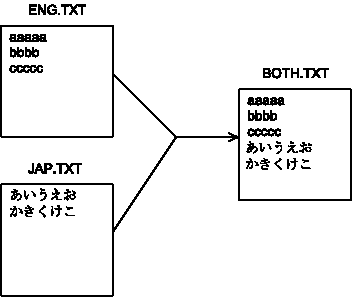
この例のように,既存のファイルはそのまま残して,複数のファイルの内容を 1 つにまとめた新しいファイルを作成したいときは,COPY コマンドを使用します。
複数のファイルの内容を1つのファイルに追加する -- APPEND
APPEND コマンドを使用して,指定したファイルに複数のファイルの内容を追加することができます。
$ APPEND 入力ファイル[,...] 出力ファイル
(1) (2)
|
追加する入力ファイルの名前。
複数のファイルを指定する場合は,ファイル名をコンマで区切ます。入力ファイルは,すべて指定された順番に出力ファイルの最後に追加されます。
入力ファイルを追加する出力ファイルの名前。

たとえば,JAP.TXT という名前のファイルの内容を,ENG.TXT という名前のファイルの最後に追加します。
$ APPEND JAP.TXT ENG.TXT
|
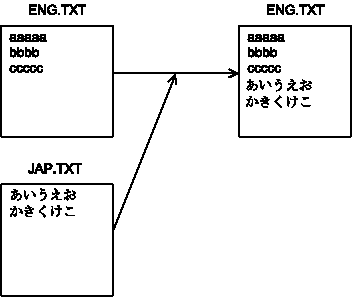
この例のように,APPEND コマンドを使うと,複数のファイルの内容を追加した新しいファイルが作成されるのではなく,指定した出力ファイル (この例では,ENG.TXT) の内容が変更されることに注意してください。
SORT コマンドは,指定したファイルの内容を,音読み,訓読みなどの順序に従って,並べかえます。
$ SORT 入力ファイル[,...] 出力ファイル
(1) (2)
|
修飾子で並べかえる順序を指定しないと,英文の場合はアルファベット順に,日本語文の場合は JIS コード・テーブル順に並べかえます。
並べかえる順序には,次のものがあります。

アルファベット順の例
$ SORT SORT.TXT SORT.TXT1
|
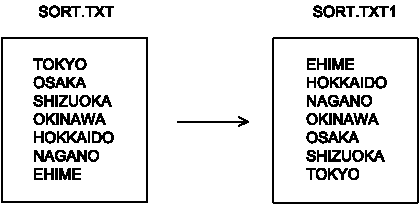

音読み順の例
$ SORT/KEY=(POSITION:1, SIZE:2, ONYOMI) SORT.DAT SORT.ON
|
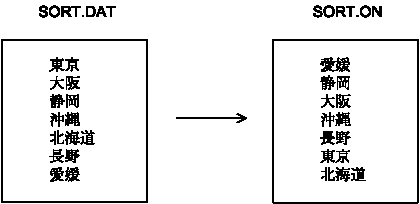

訓読み順の例
$ SORT/KEY=(POSITION:1, SIZE:2, KUNYOMI) SORT.DAT SORT.KUN
|
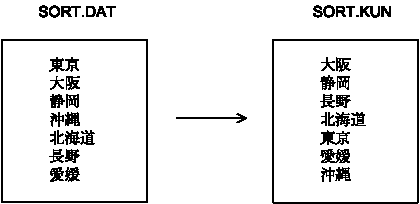

複数バージョンのファイルを作らない方法 |
そのようなことを避けるために,バージョンの数を制限する方法があります。バージョンの数が制限されたファイルは,新しいバージョンのファイルが作成される時に,自動的に最も古いバージョンのファイルを削除するので,同じファイル名のファイルが多数作成されてしまうのを避けることができます。
バージョンの数を制限するには,次のようにします。
$ SET FILE /VERSION_LIMIT=3 LIMITED.TXT;*
|
上記例では,LIMITED.TXT のバージョンの数を 3 つまでに制限します。バージョン番号には必ずアスタリスク (*) を指定してください。アスタリスクを指定しないと,一番新しいバージョンのファイルに対してだけバージョンの数の制限が適用されます。
この場合,LIMITED.TXT のファイル数が 3 つ未満の場合には,通常通りにファイルが作成されます。LIMITED.TXT が既に 3 つ存在する状態で,新しいバージョンの LIMITED.TXT を作成しようとすると,自動的に一番古いバージョンの LIMITED.TXT が削除されます。
SET FILE /VERSION_LIMIT コマンド自身はファイルの削除を行わないので,バージョンの数を設定する前に既に設定したい数よりも多くのバージョンのファイルがある場合には,PURGE コマンドを使って古いバージョンのファイルを削除してください。
★ディレクトリにバージョン数の制限を設定する方法★
特定のディレクトリにバージョン数の制限を設定して,その中に登録されるすべてのファイルのバージョン数の制限をする方法もあります。
ディレクトリにはデフォルト・バージョン・リミットがあり,ディレクトリに新しくファイルが作成されるときに,その制限数が自動的にファイルに適用されます。
ディレクトリのデフォルト・バージョン・リミットを設定するには,次のようにします。
$ SET DIRECTORY /VERSION_LIMIT=3 TMP.DIR
|
上記例では,TMP ディレクトリのデフォルト・バージョン・リミットを 3 に設定します。設定後,このTMPディレクトリ上で新たにファイルを作成すると,そのファイルのバージョンの数は自動的に 3 までに制限されます。他のディレクトリからファイルをコピーしてきた場合も,自動的に 3 に制限されます。